Hướng dẫn move Computer vào Group trong Kaspersky
Vấn đề:
Chúng ta đã cài đặt bảo vệ trên các máy tính và chúng ta muốn cấu hình nó một cách tối ưu nhất. Giả sử server, desktop và laptop cần các cài đặt khác nhau, chúng ta cần tạo các group tương ứng cho chúng và di chuyển các máy tính đến các group tương ứng đó. Để tiết kiệm công sức cũng như thời gian trong việc chuyển máy tính vào các group thích hợp. Cách đơn giản là hãy tạo rule và cấu hình các điều kiện dựa trên hệ điều hành và các thông số mạng của máy tính.
Giải quyết:
1. Mở Kaspersky Security Center
2. Click Unassigned devices.
3. Click Configure rules bên phải để mở list rule.
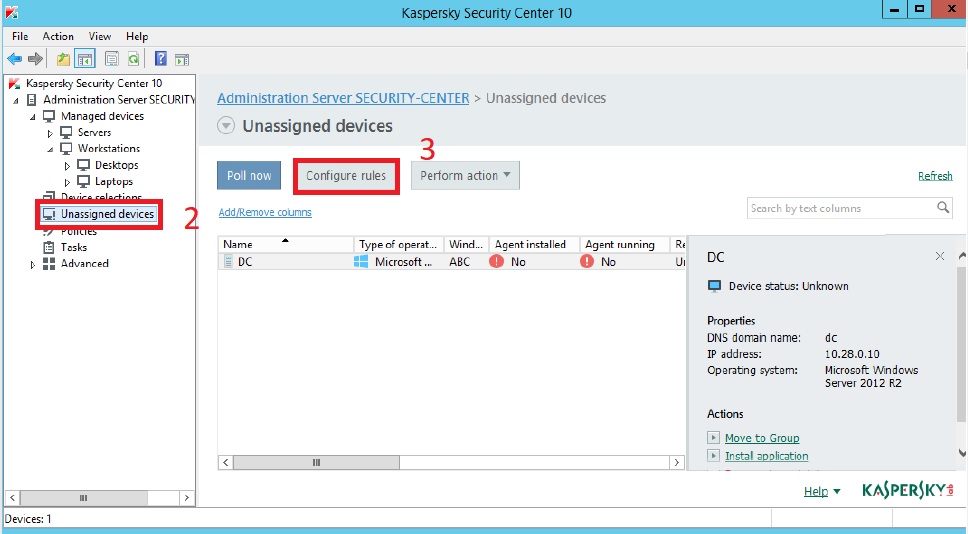
4. Click Add để tạo Rule.
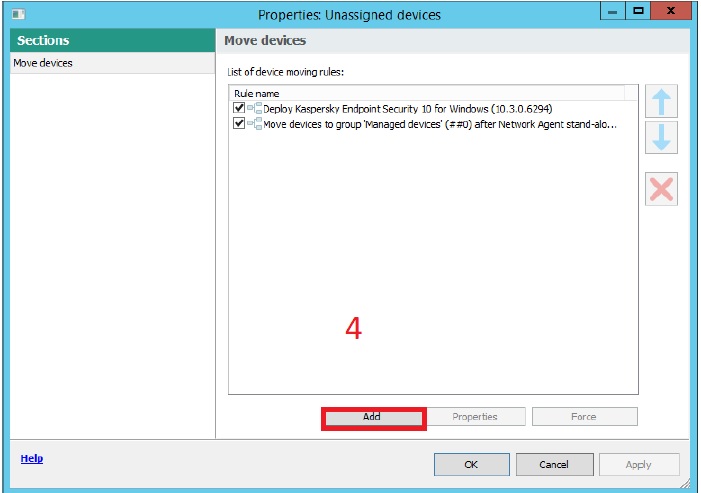
Để tạo rule cho Server:
5. Nhập tên cho rule tại Tab General.
6. Click Browse và chọn Managed devices\Servers subgroup.
7. Tại trường Apply rule, chọn Rule works permanently.
8. Nếu chúng ta muốn rule được thực thi trên tất cả máy tính, bỏ check Move only devices added to none of the administrator.
9. Tick vào Enable rule để bật rule lên.
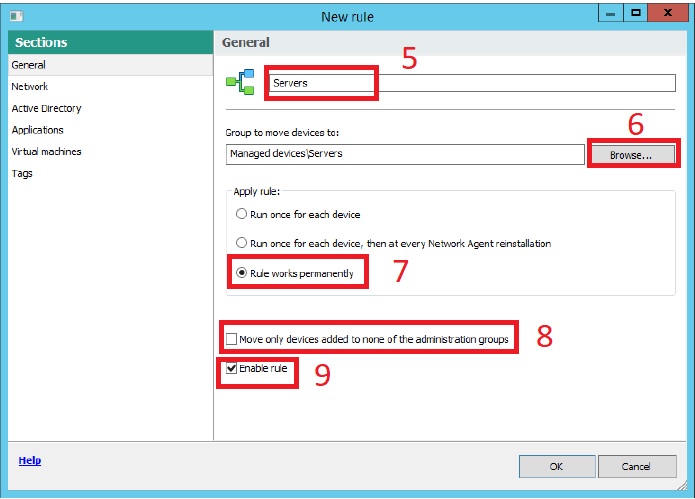
10. Click Applications dưới trường Sections.
11. Tại trường Network Agent is running, chọn Yes.
12. Tick vào Operating system version.
13. Dưới trường Operating system, chọn hệ điều hành servers của chúng ta.
14. Click OK để lưu rule vừa tạo cho server.
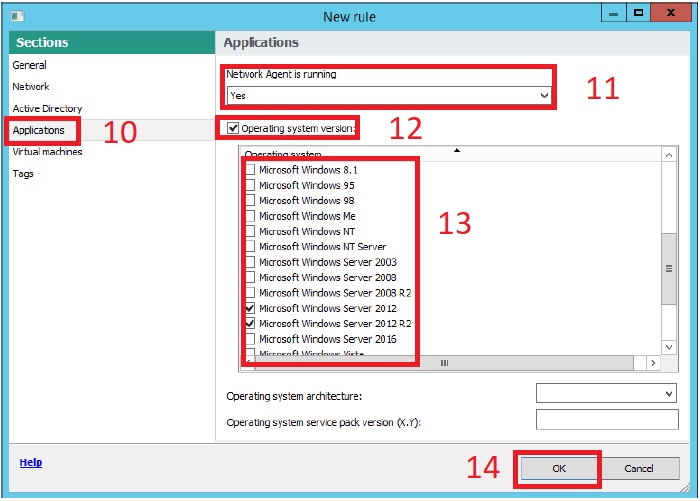
Để tạo rule cho desktop:
15. Click Add.
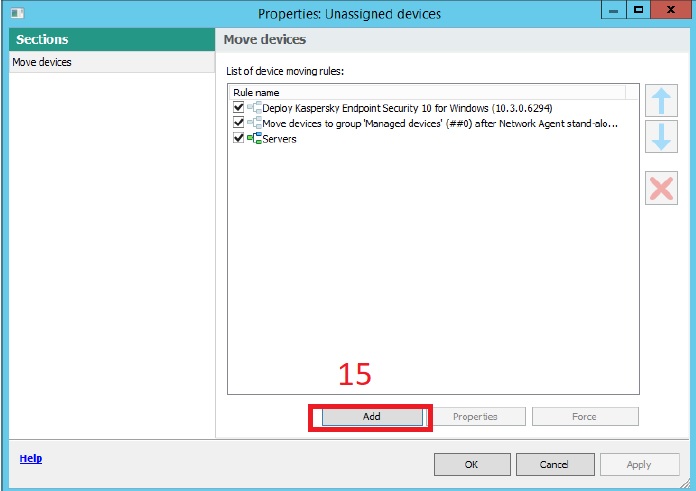
16. Nhập tên cho rule tại Tab General.
17. Click Browse và chọn Managed devices\Workstation\Desktop .
18. Tại trường Apply rule, chọn Rule works permanently.
19. Nếu chúng ta muốn rule được thực thi trên tất cả máy tính, bỏ check Move only devices added to none of the administrator.
20. Tick vào Enable rule để bật rule lên.
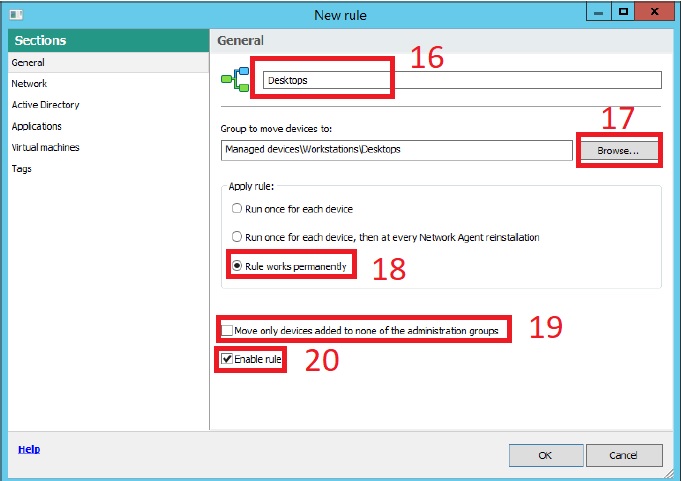
21. Chọn Network dưới trường Sections để cấu hình địa chỉ IP cho Desktops.
22. Tick IP range.
23. Chỉ định dãi IP mà bạn muốn dùng cho Desktop.
24. Click OK để lưu lại.
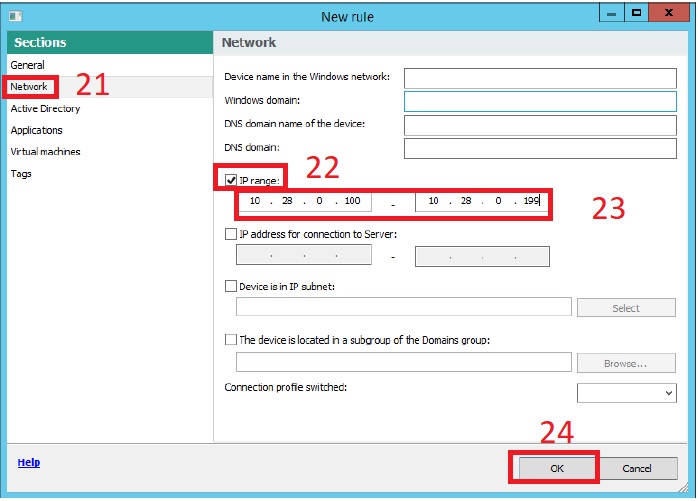
Để tạo rule cho Laptops: Làm tương tự như tạo rule cho desktops.
Để lưu lại list rule, click OK.
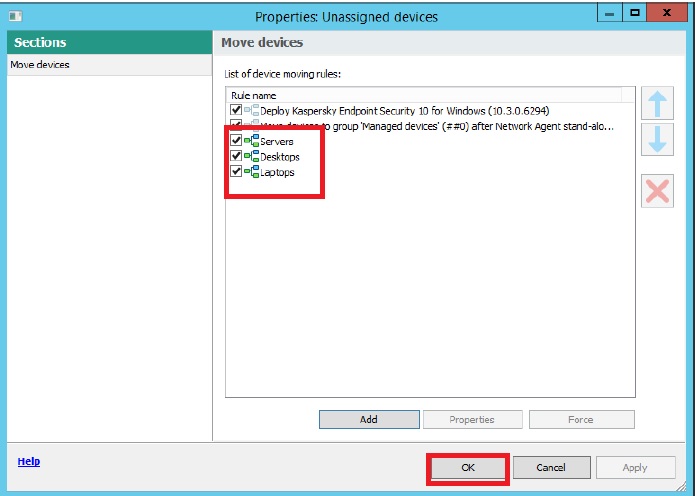
Quốc Toàn – Pacisoft Vietnam


